La barra de navegación es uno de los elementos que más usas en tu teléfono o tablet Android, ya que sus botones te permiten realizar acciones importantes como abrir el menú de aplicaciones, ir a la pantalla de inicio, volver a la página anterior o abrir la lista de las últimas aplicaciones.
Si bien Android no brinda muchas opciones para personalizar los botones en la barra de navegación, le permite ocultar la barra navegación o botones de retroceso que lo componen.
Además de esta función nativa, para personalizar la barra de navegación de tu terminal Android también puedes utilizar la ayuda de aplicaciones de terceros dedicadas a ello.
A continuación, vamos a explicar en detalle cómo cambiar u ocultar la barra de navegación de Android en dos formas posibles: con la función nativa del sistema y con las apps de personalización dedicadas a la personalización de la barra y sus botones.
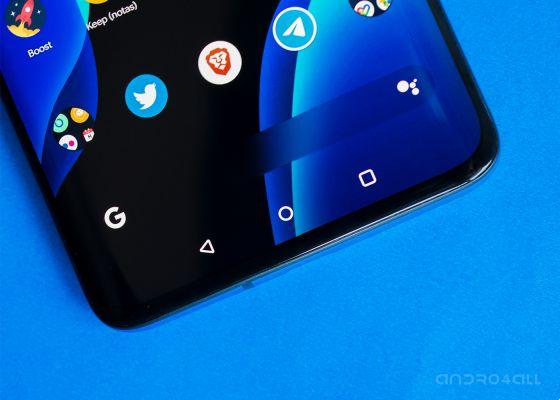
Personaliza la barra de navegación de tu Android ocultándola o modificándola
Cómo ocultar o cambiar la barra de navegación con una función nativa
La personalización de los botones de la barra de navegación en Android no destaca por ser muy amplio, pero tiene alguna acción para cambiarlo.
Esta característica es particularmente útil en aquellos teléfonos móviles donde los botones están ubicados al revés de lo habitual y te cuesta acostumbrarte a su uso. Si te ha pasado esto, sabrás que es especialmente molesto volver atrás cuando quieres consultar las últimas apps y viceversa.
Ponga fin a estos problemas con una función que le permite cambiar el orden de los botones y ocultar la barra de navegación, útil si prefiere la navegación por gestos implementada de forma nativa en Android 10. Para cambiar u ocultar la barra de navegación de Android, sigue estos pasos:
- seguir "Ajustes".
- Haga clic en la sección "Pantalla".
- Seleccionar » Barra de navegación " o "Barra de navegación".
- Seleccione el tipo de orden que desea para los botones. Si desea eliminar la barra de navegación, desmarque la casilla de inicio.
Este es el procedimiento que debes seguir para ocultar la barra de navegación de Android, aunque los pasos pueden cambiar según el fabricante de tu terminal. En el caso de Samsung, debes ir a Ajustes > Pantalla y seleccionar la opción «Gestos de pantalla completa».
En el caso de los móviles Xiaomi es similar, ve a Ajustes > Pantalla > Gestos de pantalla completa para que desaparezcan los botones del terminal virtual.
Por un procedimiento u otro, muchos teléfonos Android cuentan con funciones nativas para ocultar y cambiar el orden de los botones de la barra de navegación. Acceda a esa herramienta y úsalo para personalizar tu móvil a tu gusto.
Cómo personalizar la barra de navegación con aplicaciones de terceros
En Google Play Store puedes encontrar aplicaciones gratuitas que te ayudan a personalizar la barra de navegación, con la posibilidad de invertir el orden de los botones, cambia su color e intensidad, elige nuevos iconos y por supuesto también ocultar esos botones virtuales.
Para personalizar la barra de navegación te recomendamos apps como Navigation Bar - Assistive Touch Bar, Simple Control o Custom Navigation Bar. Para llevar a cabo esta explicación, tenemos eligió la aplicación gratuita Barra de navegación, aunque las funciones y uso de todos son muy similares.
Luego de que hayas descargado e instalado esta aplicación en tu móvil Android, lo primero que debes hacer es abrirla para darle la permisos de accesibilidad de necesita funcionar.
Después de completar este paso, siga este procedimiento para personalizar la barra de navegación de Android con el barra de navegación.
- En la pestaña "Ajustes" puedes seleccionar el ancho de la barra de navegación, Su color de fondo y el color del boton. Además, con la opción "Intercambiar botón anterior y reciente", puede invertir el orden de los botones.
- Una vez configurada la pestaña «Configuración», ingrese "Acción" para conectar algunas acciones con una pulsación larga en cada uno de los botones.
- Finalmente, haga clic en la pestaña "Tema" para elegir la apariencia de los botones en la barra de navegación. Si marcas la casilla "Personalizada", podrás elegir un botón por cada estética para configurar la barra a tu gusto. Además, puedes desbloquear 28 nuevos temas a cambio de mostrar anuncios en la aplicación.
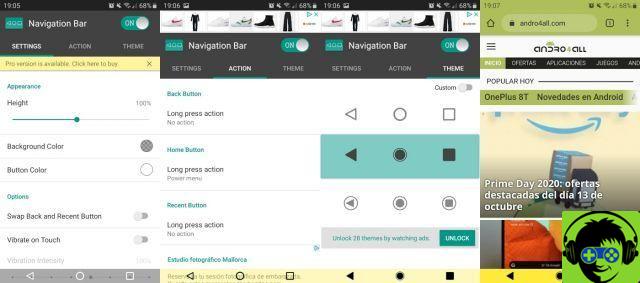
Esta es la interfaz de la aplicación de la barra de navegación para personalizar la barra de navegación de Android
Estos son los tres pasos principales para usar la aplicación Barra de navegación para personalizar la barra de navegación de su Android. Es una aplicación gratuita que ofrece amplias opciones de personalización, pero tiene un pequeño inconveniente: más anuncios presentes de los que nos gustaría.
A medida que elija la estética de la barra, se aplicarán los cambios y podrá comprobar su apariencia en tiempo real. Sin duda, tanto la barra de navegación como el resto de apps similares son herramientas muy útiles para personalizar la barra de navegación.
Además, siempre puede usar estas aplicaciones para integrar botones virtuales en caso de que el la barra de navegación de su teléfono móvil no funciona correctamente.

























